ปุ่ม "Home" เสมือนบน iPhone คืออะไร?
ปุ่ม "Home" เสมือน หรือที่เรียกอีกอย่างว่า "Assistive Touch" เป็นไอคอนวงกลมโปร่งแสงที่สามารถปรากฏบนหน้าจอ iPhone หรือ iPad ใช้แทนปุ่ม "Home" แบบจริงที่เคยมีในโทรศัพท์ Apple รุ่นเก่า
ด้วยปุ่ม "โฮม" เสมือนนี้ คุณสามารถเข้าถึงคุณสมบัติต่างๆ บน iPhone ได้อย่างรวดเร็วและง่ายดาย โดยไม่ต้องเข้าไปที่แต่ละแอพพลิเคชั่นหรือใช้แป้นพิมพ์จริง และกลับสู่หน้าจอหลักได้อย่างง่ายดายเมื่อจำเป็น
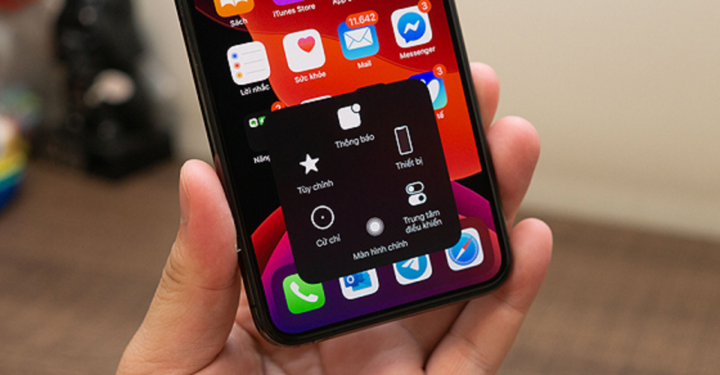
(ภาพประกอบ)
คำแนะนำสำหรับการปรับแต่งปุ่ม "Home" เสมือนบน iPhone
หากต้องการเปิดใช้งานปุ่ม "โฮม" เสมือนและปรับแต่งโหมดที่เกี่ยวข้อง คุณสามารถทำตามคำแนะนำด้านล่าง (ใช้ได้กับ iPhone 6S ส่วนโทรศัพท์รุ่นอื่นก็คล้ายกัน)
- คำแนะนำอย่างรวดเร็ว: คุณเข้าถึงรายการตามลำดับต่อไปนี้
ไปที่ การตั้งค่า > เลือก การช่วยสำหรับการเข้าถึง > เลือก การสัมผัส > เลือก "Assistive Touch" > เปิด "Assistive Touch" โดยปัดแถบไปทางขวา > เลือก ปรับแต่งเมนูการควบคุม > กดเครื่องหมาย "-" เพื่อลบการควบคุม > กดเครื่องหมาย + เพื่อเพิ่มการควบคุม > กดเครื่องหมาย + สี่เหลี่ยมประประ เพื่อเพิ่มคุณสมบัติ > เลือกคุณสมบัติที่คุณต้องการ > กด เสร็จสิ้น
- คำแนะนำโดยละเอียด
ขั้นตอนที่ 1: ไปที่การตั้งค่า > เลือกการช่วยสำหรับการเข้าถึง
ขั้นตอนที่ 2: เลือกสัมผัส
ขั้นตอนที่ 3: เลือก Assistive Touch
ขั้นตอนที่ 4: เปิดใช้งาน Assistive Touch โดยเลื่อนแถบไปทางขวาเพื่อเปิดปุ่มโฮม > เลือกปรับแต่งเมนูการควบคุม
ขั้นตอนที่ 5: คลิกเครื่องหมาย - เพื่อลบฟีเจอร์ควบคุม > คลิกเครื่องหมาย + เพื่อเพิ่มฟีเจอร์ควบคุม > คลิกเครื่องหมาย + ที่มีเส้นประสี่เหลี่ยมเพื่อเพิ่มฟีเจอร์เสริม
ขั้นตอนที่ 6: เลือกคุณสมบัติที่คุณต้องการ > คลิกเสร็จสิ้น คุณสมบัติใหม่ที่เพิ่มเข้ามาปรากฏในเมนูการควบคุมการปรับแต่ง
ออกจากปุ่ม Home เสมือนเพื่อดูผลลัพธ์
วิธีเปลี่ยนภาพ เพิ่มท่าทางให้ปุ่ม "โฮม" เสมือนจริง
- เพิ่มท่าทางเพิ่มเติมสำหรับปุ่ม Home เสมือนบน iPhone
ใน iPhone ในส่วน Custom Gestures จะช่วยให้ผู้ใช้ iPhone เพิ่มคุณสมบัติท่าทางใหม่ๆ เช่น การปัดและการสัมผัสในแบบของตนเอง คุณสามารถทำการเปลี่ยนแปลงเหล่านี้ได้ดังนี้:
ขั้นตอนที่ 1: คลิกสร้างท่าทางใหม่
ขั้นตอนที่ 2: ปัดและแตะบนหน้าจอเพื่อสร้างท่าทางใหม่ เมื่อผู้ใช้ปัดหรือสัมผัสหน้าจอหลายครั้ง ระบบจะสร้างท่าทางต่างๆ ขึ้นมา หากต้องการตั้งค่าท่าทางให้เสร็จสมบูรณ์ ให้เลือกหยุด จากนั้นกดบันทึก และตั้งชื่อท่าทางให้เหมาะสม
ท่าทางใหม่จะถูกเพิ่มลงในส่วนปรับแต่งในเมนูบนสุดของ Assistive Touch สามารถกำหนดท่าทางที่สร้างขึ้นใหม่ให้กับรายการใดๆ บนแถบเมนู Assistive Touch ได้ ซึ่งจะช่วยให้ผู้ใช้ปรับแต่งอุปกรณ์ของตนได้
- เปลี่ยนรูปปุ่ม Home
แม้ว่าจะนำมาซึ่งผลประโยชน์ในทางปฏิบัติมากมาย แต่ปุ่ม Home เสมือนที่ปรากฏบนหน้าจอ iPhone ตลอดเวลาก็ยังสร้างความรำคาญให้กับผู้คนจำนวนมาก โดยเฉพาะเมื่อเล่นเกมหรือดูภาพยนตร์ เพื่อทำความเข้าใจข้อจำกัดนี้ Apple จึงได้เพิ่มฟีเจอร์ที่อนุญาตให้ผู้ใช้ปรับแต่งปุ่ม Home เสมือนสำหรับ iPhone ให้เป็นแบบเบลอหรือโปร่งใสเพื่อไม่ให้ขัดขวางมุมมอง
หากต้องการเปลี่ยนภาพปุ่ม Home เสมือนบน iPhone/iPad อุปกรณ์จะต้องทำงานบน iOS 11.0 ขึ้นไป และใช้ได้กับ iPhone 5 ขึ้นไปเท่านั้น
ในการปรับเปลี่ยนรูปร่างปุ่มโฮมเสมือน ในการตั้งค่า Assistive Touch ของอุปกรณ์ ผู้ใช้จะต้องปรับใช้ตัวเลือก Idle Opacity จากนั้นจึงปรับความเข้มที่สอดคล้องกันสำหรับปุ่มโฮมเสมือนแบบโปร่งใสบนอุปกรณ์ iPhone หรือ iPad โดยการลากแถบแนวนอนที่แสดงด้านล่าง ด้วยการปรับรูปร่างของปุ่ม Home เสมือนนี้ ผู้ใช้ไม่จำเป็นต้องปิดปุ่ม Home เหมือนแต่ก่อน แต่ปุ่ม Home จะกลับเป็นสถานะโปร่งใสเมื่อไม่ได้ใช้งานเท่านั้น
มิ้นต์ (สังเคราะห์)
แหล่งที่มา


![[ภาพ] เลขาธิการใหญ่โตลัมพบปะกับแกนนำปฏิวัติอาวุโส ผู้มีคุณธรรม และครอบครัวผู้เป็นแบบอย่างนโยบาย](https://vstatic.vietnam.vn/vietnam/resource/IMAGE/2025/4/15/7363ba75eb3c4a9e8241b65163176f63)
![[ภาพ] นครโฮจิมินห์หลังจาก 50 ปีแห่งการรวมชาติผ่านอาคารและสัญลักษณ์](https://vstatic.vietnam.vn/vietnam/resource/IMAGE/2025/4/15/a224d0b8e489457f889bdb1eee7fa7b4)

![[ภาพ] พิธีต้อนรับนายกรัฐมนตรีแห่งสหพันธ์สาธารณรัฐประชาธิปไตยเอธิโอเปีย อาบีย์ อาเหม็ด อาลี และภริยา](https://vstatic.vietnam.vn/vietnam/resource/IMAGE/2025/4/15/77c08dcbe52c42e2ac01c322fe86e78b)
![[ภาพ] กองทัพอากาศฝึกซ้อมอย่างแข็งขันเพื่อเฉลิมฉลอง 30 เมษายน](https://vstatic.vietnam.vn/vietnam/resource/IMAGE/2025/4/15/16fdec3e42734691954b853c00a7ce01)
![[ภาพ] ประธานรัฐสภา Tran Thanh Man เข้าร่วมสรุปการประชุมคณะกรรมการบริหารสหภาพรัฐสภาฝรั่งเศส](https://vstatic.vietnam.vn/vietnam/resource/IMAGE/2025/4/15/fe022fef73d0431ab6cfc1570af598ac)
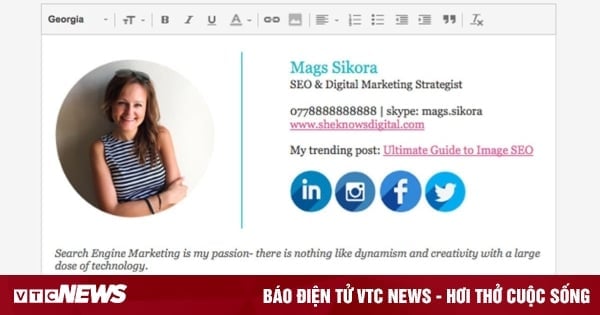




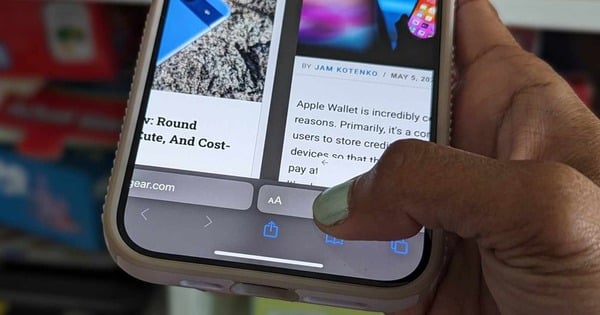













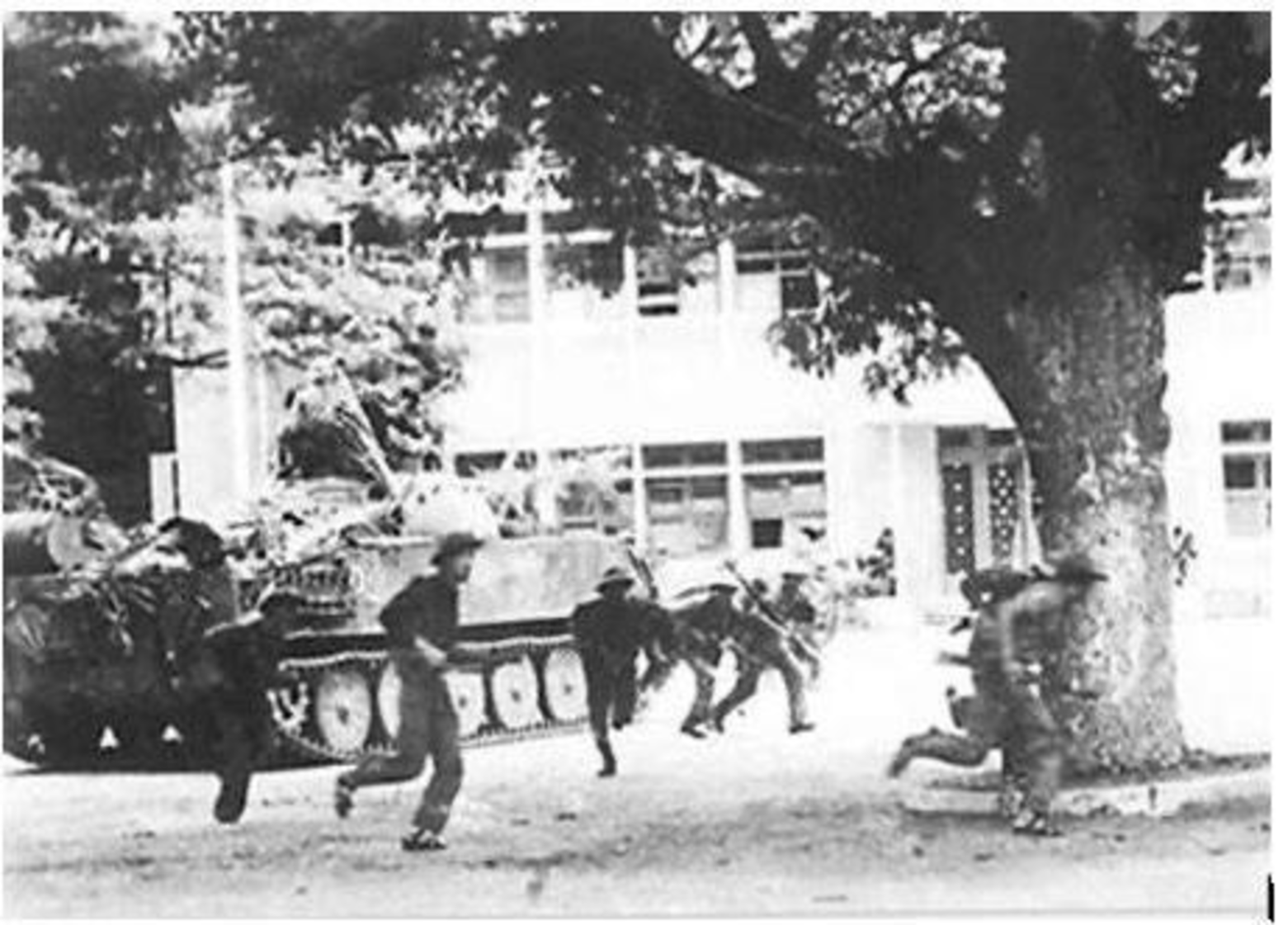






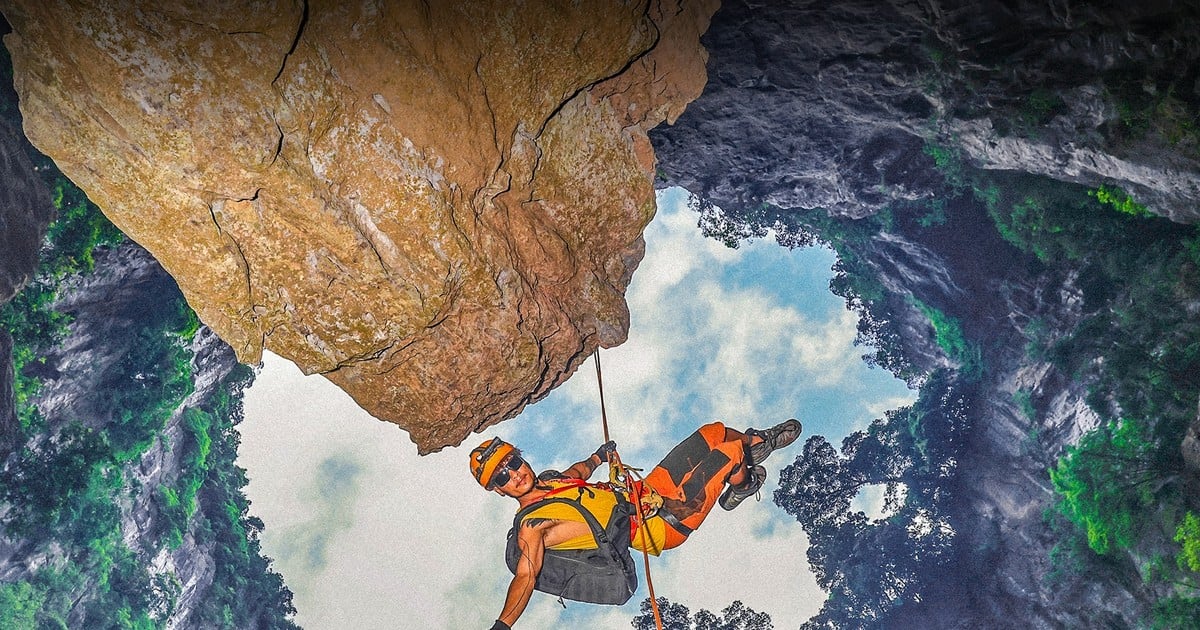














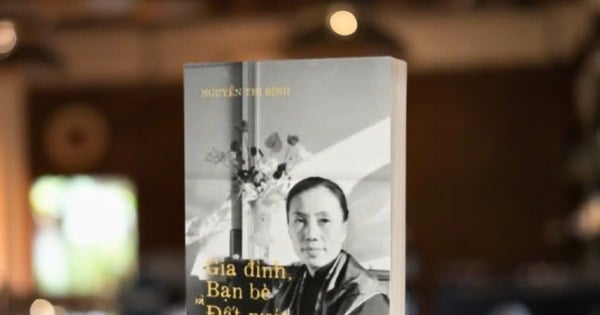

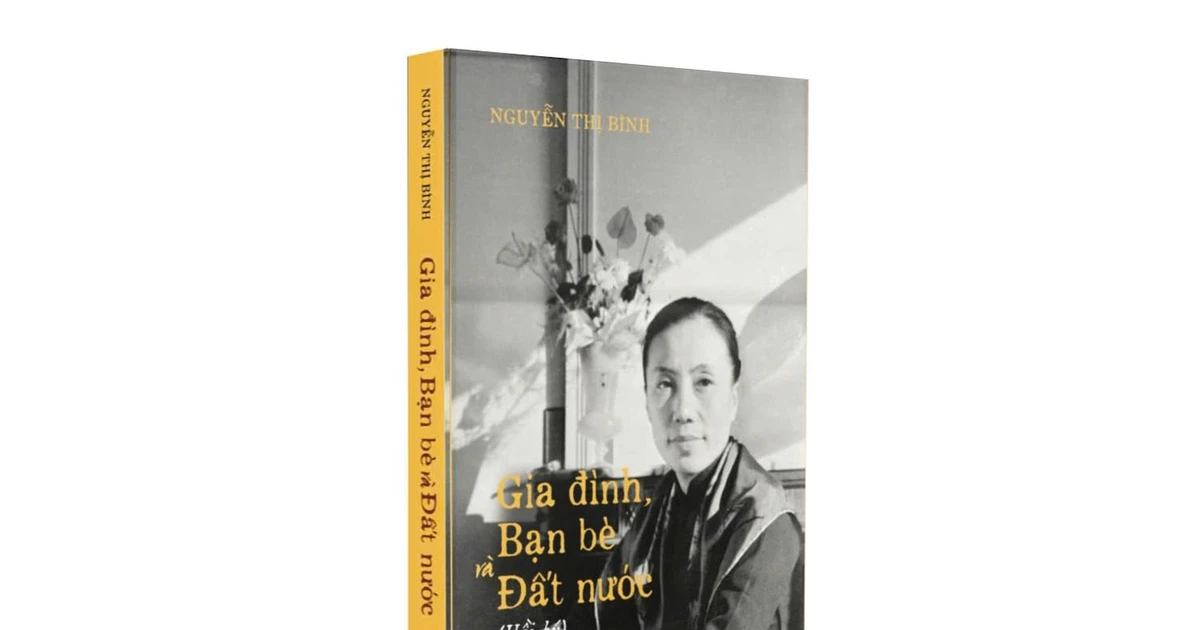
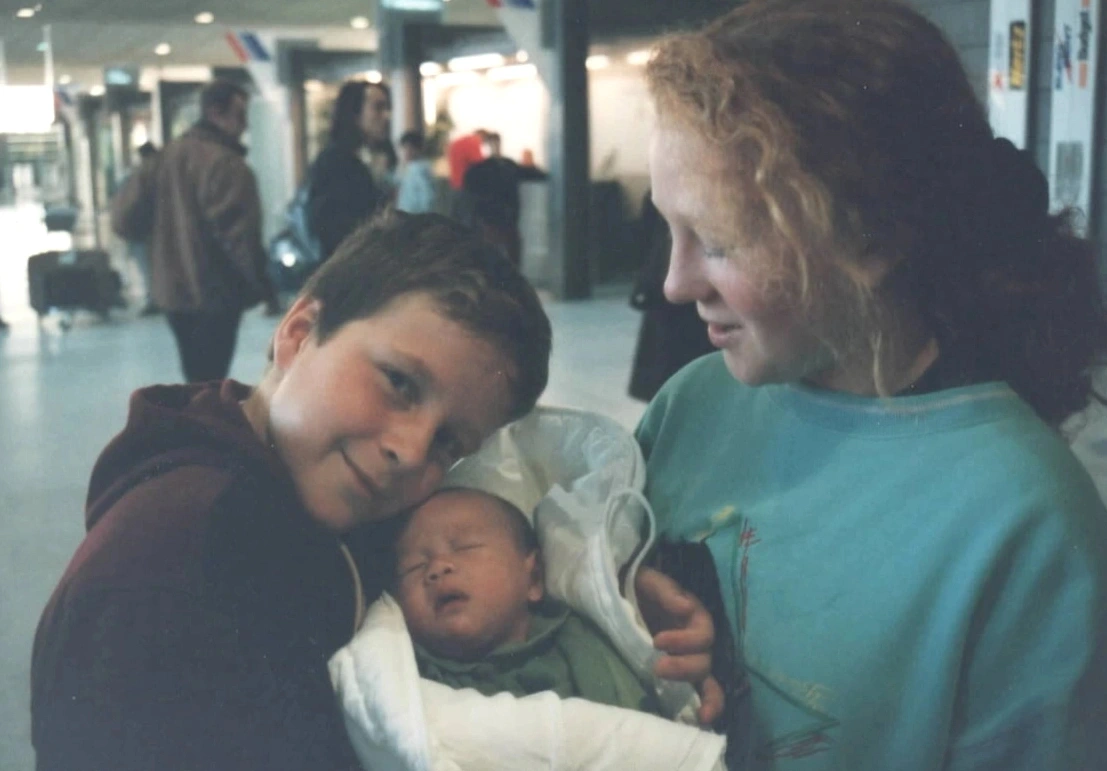



















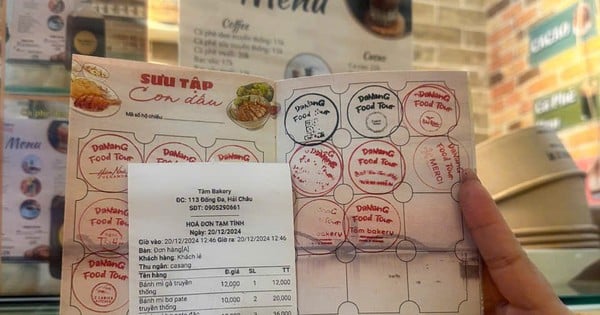






















การแสดงความคิดเห็น (0)